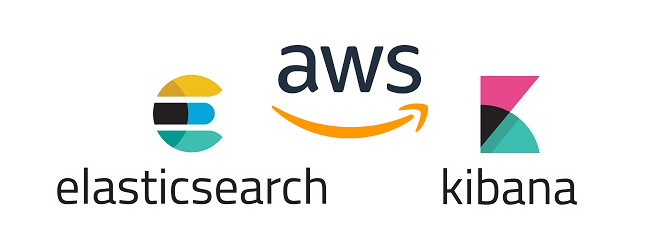
1. EC2에 보안모드 신규 작성
2. EC2 Ubuntu 생성
- putty로 EC2 Ubuntu 접속
https://velog.io/@heejung/AWS-EC2%EC%97%90-PuTTY%EB%A1%9C-%EC%A0%91%EC%86%8D%ED%95%98%EA%B8%B0
3. EC2에 Elasticsearch 설치
- 해당 블로그를 참고함 https://www.fosstechnix.com/how-to-install-elasticsearch-8-on-ubuntu/
- https://blog.kimhwan.kr/@kim-hwan/posts/ELK-Stack-Install
0) 기본 system packages Update
sudo apt update- 혹시 https에 접속하려면 install 해준다 (우선 생략)
Install the apt-transport-https package to access repository over HTTPS
1) OpenJDK 설치
- OpenJDK 11를 깔아준다 (ES의 경우 8이상만 되면 됨)
sudo apt install openjdk-11-jdk- Hoxy 나는 8version으로 받고 싶다면,
요렇게 하면 됩니당. 참고 stackoverflowsudo apt-add-repository 'deb http://security.debian.org/debian-security stretch/updates main' sudo apt install openjdk-8-jdk
- Hoxy 나는 8version으로 받고 싶다면,
- 자바 설치 확인
java --version
openjdk 11.0.17 2022-10-18
OpenJDK Runtime Environment (build 11.0.17+8-post-Ubuntu-1ubuntu222.04)
OpenJDK 64-Bit Server VM (build 11.0.17+8-post-Ubuntu-1ubuntu222.04, mixed mode, sharing)이렇게 나오면 성공!
2) ElasticSearch 8 설치
- How to Install Elasticsearch on Ubuntu 18.04
- public signing key 다운
wget -qO - https://artifacts.elastic.co/GPG-KEY-elasticsearch | sudo gpg --dearmor -o /usr/share/keyrings/elasticsearch-keyring.gpg - 레파지토리 위치 저장
echo "deb [signed-by=/usr/share/keyrings/elasticsearch-keyring.gpg] https://artifacts.elastic.co/packages/8.x/apt stable main" | sudo tee /etc/apt/sources.list.d/elastic-8.x.list- 8버전이 아니라면 상기 위치에서 8대신 7 또는 원하는 버전으로 변경하면 됨
- 이제 진짜 Elasticsearch 다운!
sudo apt-get update
sudo apt-get install elasticsearch
3) Kibana 설치
sudo apt-get install kibana
4) logstash, filebeat 설치
sudo apt-get install logstash && sudo apt-get install filebeat
4) net-tools 패키지, curl 패키지 설치
- 서버와 통신하는지 확인할 수 있는 net-tools 패키지, url 서버와 통신할 수 있는 curl 패키지 설치.
sudo apt-get install net-tools $$ sudo apt-get install curl
4. Elastic Program 실행
1) elasticsearch 실행
- 실행
sudo systemctl start elasticsearch- Error 발생~~~
Job for elasticsearch.service failed because a timeout was exceeded.
See "systemctl status elasticsearch.service" and "journalctl -xeu elasticsearch.service" for details.이런 내용이 발생해서 확인을 해보니 아래처럼 뜬다...
ubuntu@ip-172-31-4-103:~$ systemctl status elasticsearch.service
× elasticsearch.service - Elasticsearch
Loaded: loaded (/lib/systemd/system/elasticsearch.service; disabled; vendor preset: enabled)
Active: failed (Result: timeout) since Thu 2023-01-05 08:39:14 UTC; 1min 3s ago
Docs: https://www.elastic.co
Process: 4715 ExecStart=/usr/share/elasticsearch/bin/systemd-entrypoint -p ${PID_DIR}/elasti>
Main PID: 4715 (code=exited, status=143)
CPU: 42.758s
Jan 05 08:37:50 ip-172-31-4-103 systemd[1]: Starting Elasticsearch...
Jan 05 08:39:10 ip-172-31-4-103 systemd[1]: elasticsearch.service: start operation timed out. Te>
Jan 05 08:39:14 ip-172-31-4-103 systemd[1]: elasticsearch.service: Failed with result 'timeout'.
Jan 05 08:39:14 ip-172-31-4-103 systemd[1]: elasticsearch.service: Unit process 4774 (java) rema>
Jan 05 08:39:14 ip-172-31-4-103 systemd[1]: elasticsearch.service: Unit process 4795 (controller>
Jan 05 08:39:14 ip-172-31-4-103 systemd[1]: Failed to start Elasticsearch.
Jan 05 08:39:14 ip-172-31-4-103 systemd[1]: elasticsearch.service: Consumed 39.936s CPU time. 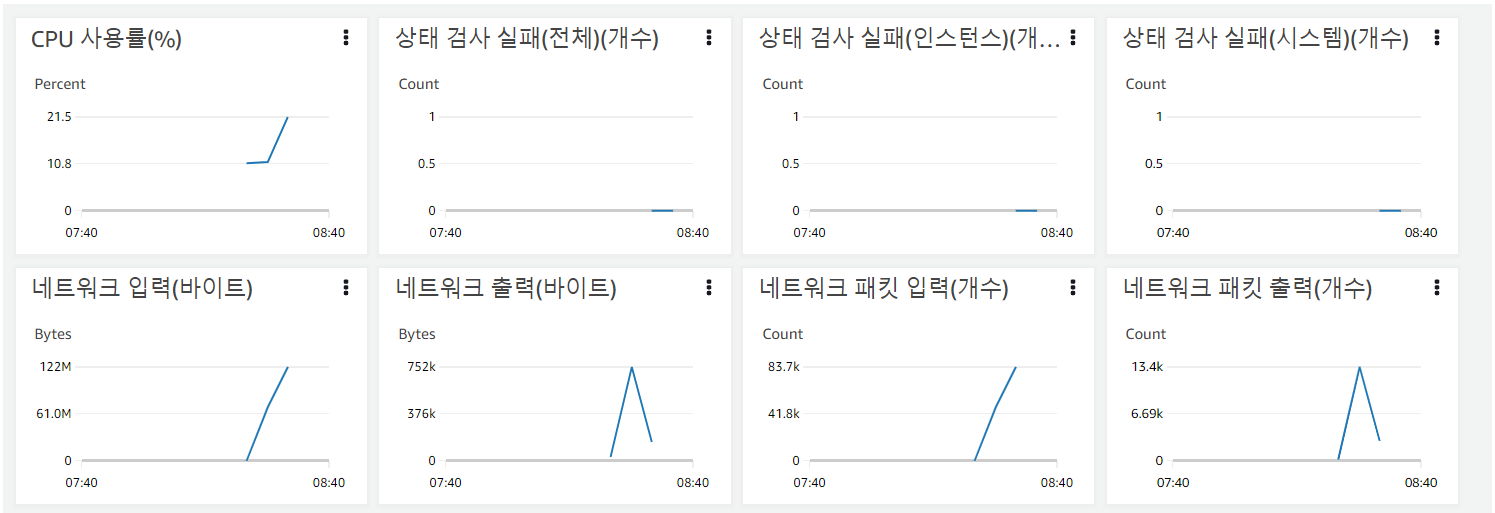
CPU를 많이 쓰는 것도 아닌데? 우선 timeout 해제하니까 실행됐다^0^관련블로그
- 서버 열면 자동 실행 저장
sudo systemctl enable elasticsearch - 실행 상태 확인
sudo systemctl status elasticsearch
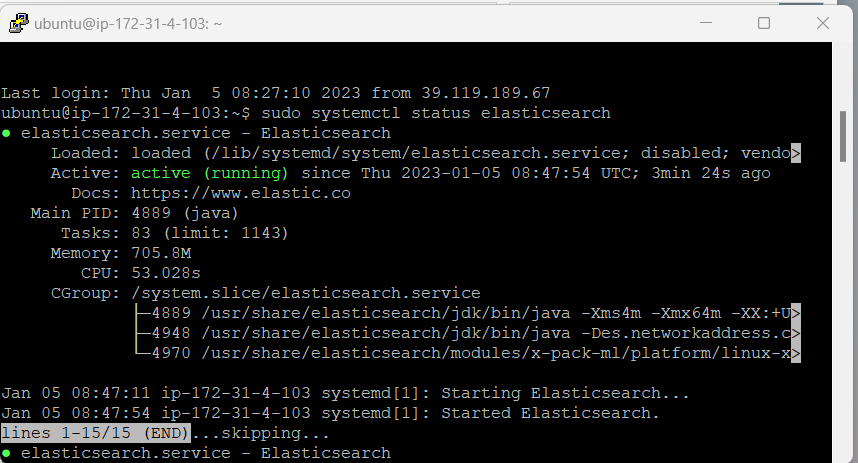
이렇게 나오면 성공!
하고 curl -XGET 'localhost:9200'curl 을 날려서 확인할 수 있다!
ubuntu@ip-172-31-2-67:~$ curl -XGET 'localhost:9200'
{
"name" : "ip-172-31-2-67",
"cluster_name" : "elasticsearch",
"cluster_uuid" : "D7S7Fei0QAuzcm2J_11-5A",
"version" : {
"number" : "7.17.8",
"build_flavor" : "default",
"build_type" : "deb",
"build_hash" : "120eabe1c8a0cb2ae87cffc109a5b65d213e9df1",
"build_date" : "2022-12-02T17:33:09.727072865Z",
"build_snapshot" : false,
"lucene_version" : "8.11.1",
"minimum_wire_compatibility_version" : "6.8.0",
"minimum_index_compatibility_version" : "6.0.0-beta1"
},
"tagline" : "You Know, for Search"
}사실 이부분은 내가 프리티어인 t2.micro로 진행해서 cpu, ram이 딸려서 이렇게 나왔다...ㅎ.... 메모리 1기가라니
ES는 최소 4GB의 램이 필요하다고 합니다 → medium으로 올림
참고) AWS 인스턴트 유형
5. config 수정
1) ElasticSearch Config 수정
sudo nano /etc/elasticsearch/elasticsearch.yml입력
cluster.name, node.name # 제거
network.host: 0.0.0.0
http.port: 9200
discovery.seed_hosts: []
xpack.security.enabled: false
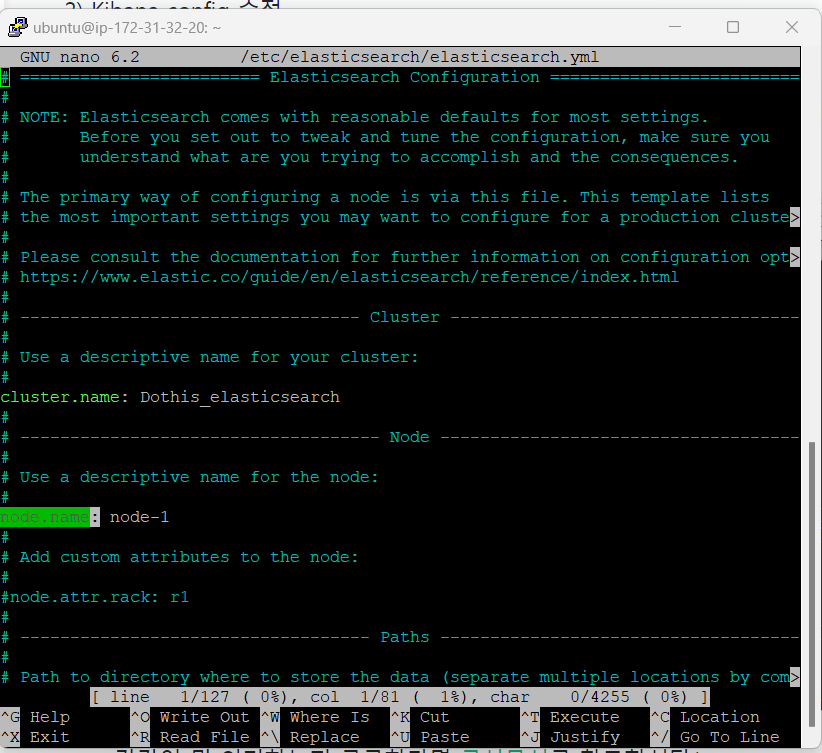
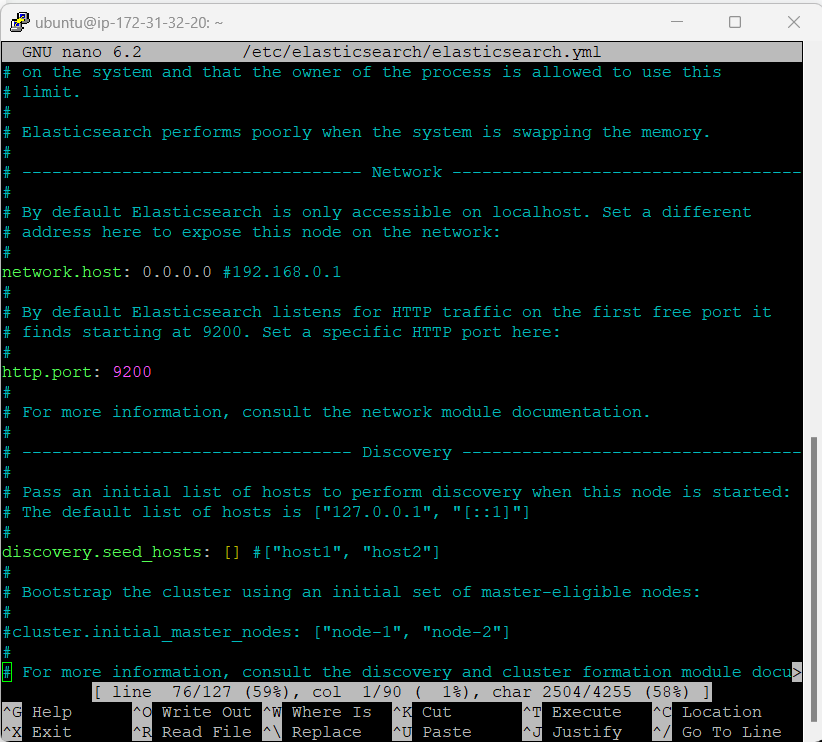
저는 이렇게 수정해서 클러스터 이름부여(cluster.name), 외부접속 허용(network.host: 0.0.0.0), 포드부여(http.port: 9200) 해줬습니다!- 자세한건 공식문서참고!
💡nano 모드 팁
i 누를 필요없이 바로 수정가능
Ctrl + O를 눌러 저장해주고, Ctrl + X로 나와준다.
(개인적으로 vi모드랑 헷갈려서 적음! vi모드하면 잘 안보여ㅜㅜㅜ)
sudo systemctl restart elasticsearch 재부팅~
해당 http로 들어가면 이렇게 설정한대로 출력되는 것을 확인할 수 있습니다!
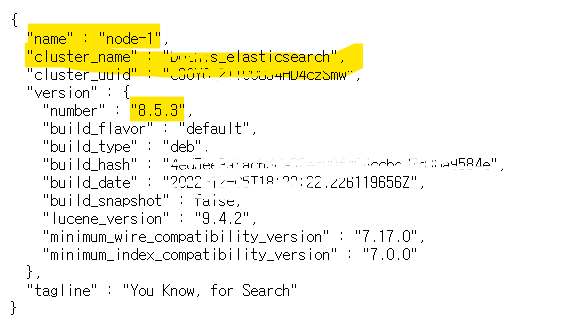
2) Kibana config 수정
sudo nano /etc/kibana/kibana.yml입력- 해당 port인 5601을 부여해주고, server.host를 "0.0.0.0"으로 외부접속이 가능하도록 바꿔줍니다.
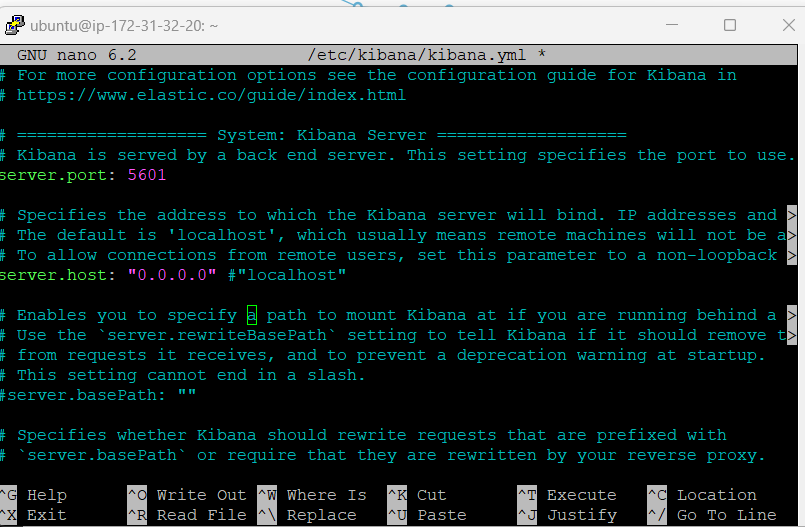
- 그리고 ES와 연동하기위해
elasticsearch.hosts: ["http://"ES 부여 IP":9200"]도 변경해줬습니다. - 각각이 뭘 의미하는지 궁금하다면 공식문서를 참고합시당:)
sudo systemctl restart kibana 재부팅~
키바나도 http를 통해 접속하면 이렇게 들어가지는게 보입니다!
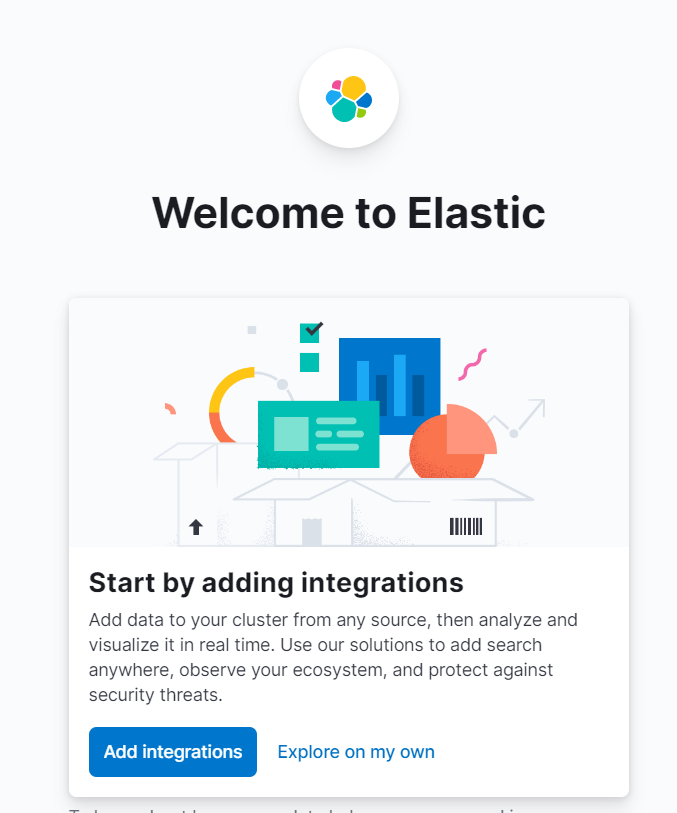
이제 저장한 데이터들만 넣어주면 되겠....죠? (사망플래그^___^)
참고 블로그 :
- https://hanch-dev.tistory.com/18
- https://www.fosstechnix.com/how-to-install-elasticsearch-8-on-ubuntu/
- https://blog.kimhwan.kr/@kim-hwan/posts/ELK-Stack-Install
- https://linuxize.com/post/how-to-install-elasticsearch-on-ubuntu-18-04/
- https://www.elastic.co/guide/en/elasticsearch/reference/current/settings.html
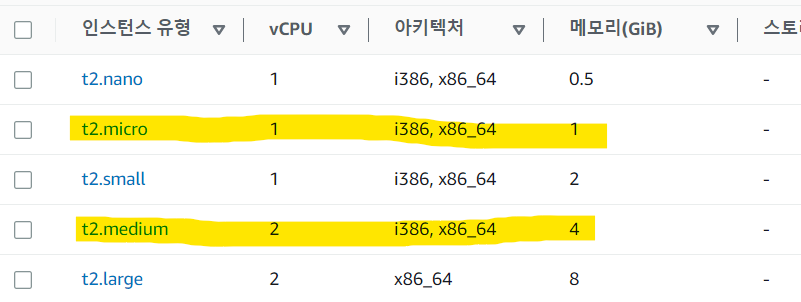

안녕하세요
5-1. ElasticSearch Config 수정에서 클러스터 이름부여(cluster.name)는 왜 필요한지
5-2. Kibana Config 수정에서 "ES 부여 IP"는 뭘 말하는지 잘 모르겠어서 ㅠㅠ
혹시 답변 가능하시다면 답 부탁드립니다 !!